Учебное пособие Самара 2008 ббк 32. 973. 26-018. 2 Удк 004
| Вид материала | Учебное пособие |
- Учебное пособие Самара 2007 удк 331. 108. 4(075. 8) Ббк 33(07), 2690.85kb.
- Учебное пособие Санкт-Петербург 2008 удк 005. 91: 004. 9(075. 8) Ббк 65. 291. 212., 97.7kb.
- Учебное пособие Ульяновск 2010 удк 004. 8(075. 8) Ббк 32. 813я73, 1559.86kb.
- Учебное пособие Майкоп 2008 удк 37(075) ббк 74. 0я73, 4313.17kb.
- Учебное пособие Уфа 2008 удк 616. 97: 616. 5(07) ббк 55., 7232.11kb.
- Учебное пособие Йошкар-Ола 2008 удк 378. 2 Ббк 74., 2437.63kb.
- Учебное пособие Москва, 2008 удк 34 ббк 66., 20999.29kb.
- Учебное пособие Под общей редакцией доктора технических наук, профессора Н. А. Селезневой, 1419.51kb.
- Учебное пособие санкт-петербург 2 004 удк 669. 2/8; 669. 4 (075. 80) Ббк 34., 990.55kb.
- А. Н. Протопопов ббк 32. 973. 26-018., 5030.99kb.
7.3. Настройка обозревателя
Для настройки программы следует выполнить команду Сервис/Свойства обозревателя. Откроется диалоговое окно Свойства обозревателя (рис.7.2).
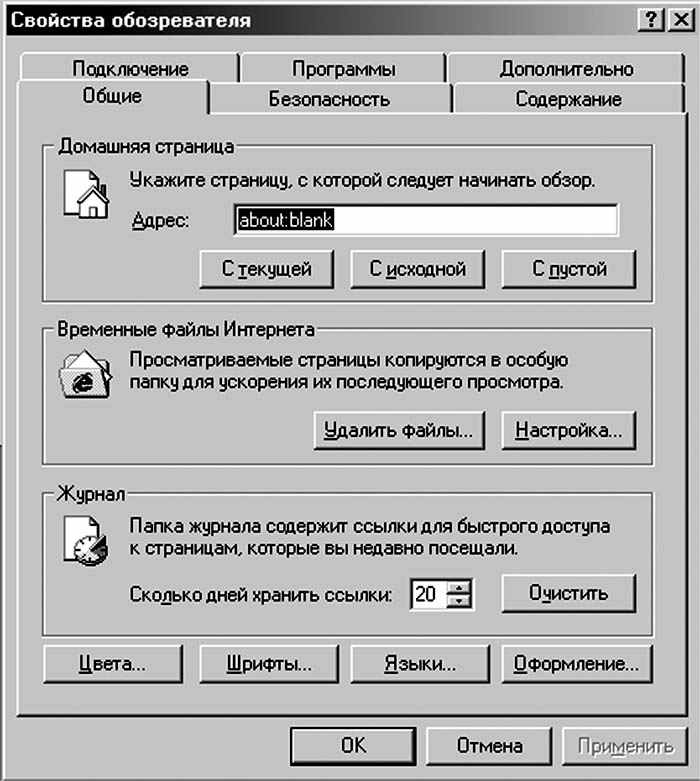
Рис. 7.2. Окно Свойства обозревателя
Вкладка Общие:
1. Настройка Домашней страницы.
В поле Адрес записан URL-адрес той Web-страницы, с загрузки которой браузер начинает свою работу. Чтобы при каждом запуске он сразу не выходил в Интернет следует нажать кнопку С пустой - тогда в поле адреса появится запись about: blank. Отныне после каждого запуска браузер будет спокойно открываться, и ждать ввода нужного адреса. Если регулярно приходится заходить на одну и туже страницу, следует в поле Адрес набрать адрес этой страницы. Сохранить настройку кнопкой Применить.
!! Откройте окно Свойства обозревателя и проверьте, с какой страницы обозреватель начинает работу. В поле Адрес установите – С пустой.
2. Настройка элемента Временные файлы Интернета.
Щелкнуть по кнопке Настройка. В появившемся окне можно установить объем дискового пространства, выделяемого под временные файлы. Чем это пространство больше, тем лучше для пользователя, но это зависит от свободного места на диске. Обычно размер этих файлов устанавливается в пределах 1 – 2% от объема диска.
!! Установите оптимальный размер дискового пространства для временных файлов.
3. Настройка Журнала.
В окне Журнал следует установить число, т.е. количество дней, сколько будет храниться адрес любой открываемой Web-страницы. Обычно устанавливают 20 дней.
!! Установите срок хранения адресов, открываемых Web-страниц от 15 до 20 дней.
4. Дополнительно можно настроить:
- цвета гиперссылок (просмотренных и не просмотренных);
- шрифты web-страниц;
- языки web-узла;
- оформление web-страницы.
!! Измените цвет просмотренных гиперссылок по своему усмотрению.
Вкладка Программы.
Прописываются программы, которые будут использоваться при работе с текстом и электронной почтой.
Вкладка Дополнительно.
Можно установить или отменить дополнительные настройки. Например для ускорения загрузки Web-страниц в разделе Мультимедиа следует снять флажки с надписей: Воспроизводить анимацию, Воспроизводить видео, Воспроизводить звуки, Отображать рисунки.
Дополнительно настроить программу для просмотра Web-страниц можно, если в пункте меню Вид выбрать:
- Размер шрифта (выбрать один из предлагаемых шрифтов);
- Вид кодировки (выбрать одну из предлагаемых кодировок);
!! Установите дополнительные настройки для ускорения загрузки Web-страниц. Установите средний размер шрифта для их отображения.
!! Восстановите отображение рисунков.
7.4. Панели обозревателя
Для удобства работы пользователя с Web-ресурсами в программе Internet Explorer предусмотрены Панели обозревателя: Поиск, Избранное, Журнал, Папки, Полезный совет, Обсудить.
Любую из них можно поместить на рабочее поле, выбрав из оконного меню командой Вид/Панели обозревателя или соответствующими кнопками на панели инструментов. Закрываются панели щелчком левой клавиши мыши по крестику в правом верхнем углу текущей панели обозревателя.
Панель Поиск
Панель Поиск предназначена для организации запросов к избранным поисковым службам.
В верхней части окна находятся три кнопки:
1. Создать – выводит пустую строку, в которой нужно написать ключевые слова для запроса;
2. Следующий – позволяет выбрать другую поисковую службу;
3. Настроить – позволяет настроить поисковую страницу.
!! Откройте панель Поиск и ознакомьтесь с ее содержанием. Закройте панель Поиск.
Панель Журнал
Панель Журнал предназначена для просмотра в автономном режиме Web-страниц, которые были открыты во время предыдущих сеансов подключения к Интернету. Все страницы упорядочены по дням и неделям. Кроме этого при помощи кнопки Вид их можно упорядочить:
- По узлу – сортировка в алфавитном порядке по названиям серверов;
- По посещаемости – сортировка в порядке частоты посещения серверов;
- По порядку посещения – сортировка в порядке частоты посещения серверов, просмотренных за один текущий день.
Кнопка Поиск позволяет производить поиск введенных ключевых слов на страницах журнала.
!! Откройте панель Журнал. Просмотрите, какие страницы были открыты за последнюю неделю, отсортируйте их различными способами.
!! При помощи кнопки Поиск найдите все документы в Журнале, содержащие слово Экология. Закройте панель Журнал.
Панель Избранное
Панель Избранное позволяет быстро загрузить и ускорить просмотр избранных Web-страниц, каналов и других ссылок, которые включены в Избранное. Используя эту панель, можно загрузить ту или иную страницу или документ в окно браузера, щелкнув по нему мышкой.
!! Откройте панель Избранное, ознакомьтесь с ее содержанием. Загрузите любую Web-страницу, сохраненную в Избранном, затем выйдите на пустую страницу.
Избранные страницы избавляют от утомительного набора адресов Web-сайтов, поэтому если встречается интересная Web-страница, ее следует включить в Избранное. Для этого следует выполнить команду Избранное/Добавить в избранное… или нажать кнопку Добавить на панели Избранное. При этом открывается диалоговое окно Добавить в избранное, в котором кнопка Добавить в открывает специальное подокно, в котором можно определить, в какой раздел нужно добавить данную страницу. Ее можно поместить в уже существующую папку или создать новую, нажав кнопку Создать папку.
Если ссылок становится слишком много их можно упорядочить, нажав на одноименную кнопку. В результате открывается диалоговое окно Упорядочить избранное, где ссылки можно переименовать, переместить и удалить.
!! Создайте в Избранном папку, назвав ее своей фамилией. Закройте панель Избранное.
Панель Папки
Панель Папки отображает содержимое окна Мой компьютер в виде иерархической структуры.
Панель Полезный совет
Данная панель в отличие от рассмотренных выше помещается в нижней части рабочего окна и отображает информацию, необходимую для упрощения работы пользователя с программой.
Панель Обсудить
Панель Обсудить позволяет добавлять к веб-страницам или любым другим документам (файлы XLS, DOC, GIF и т. д.), замечания, которые будут хранятся на сервере обсуждений, а отображаться вместе с документом.
При помощи данной панели посетитель веб-страницы может просмотреть любое обсуждение и добавить в него свои ответы. Впоследствии автор веб-страницы имеет возможность просмотреть обсуждения и внести изменения на основе полученных отзывов.
